Maison >Tutoriel système >Série Windows >Comment modifier la fréquence de commutation de l'image d'arrière-plan dans Win10 Comment modifier la fréquence de commutation de l'image d'arrière-plan dans le système Win10
Comment modifier la fréquence de commutation de l'image d'arrière-plan dans Win10 Comment modifier la fréquence de commutation de l'image d'arrière-plan dans le système Win10
- 王林avant
- 2024-04-11 09:04:061180parcourir
Comment modifier la fréquence de changement d'image d'arrière-plan dans Win10 et la méthode de modification de la fréquence de changement d'image d'arrière-plan dans le système Win10 sont devenus des sujets de préoccupation pour la majorité des utilisateurs du système Win10. En réponse à ce problème, l'éditeur PHP Apple a fourni une solution détaillée. Dans le système Win10, les utilisateurs peuvent définir la fréquence de commutation de l'image d'arrière-plan en modifiant l'option « Arrière-plan » dans « Paramètres de personnalisation », ou ils peuvent également personnaliser la fréquence en modifiant le registre. Veuillez vous référer au contenu suivant pour les méthodes de fonctionnement spécifiques.
Comment modifier la fréquence de commutation de l'image d'arrière-plan dans le système Win10
1. Dans la première étape, nous cliquons pour ouvrir le bouton "Démarrer" sur l'ordinateur, puis trouvons l'option "Paramètres" dans la liste du menu, cliquez pour ouvrir. l'option
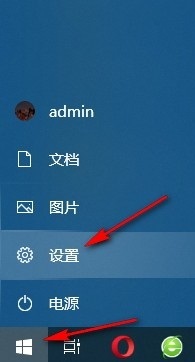
2. La deuxième étape, après être entré dans la page des paramètres Windows, nous trouvons l'option "Personnalisation" sur la page, cliquez pour ouvrir cette option
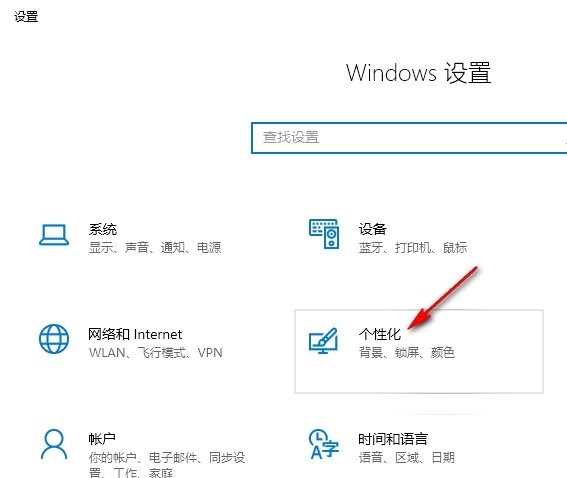
3. page des paramètres de personnalisation, nous ouvrons d'abord l'option "Arrière-plan" sur la page "Arrière-plan", puis sélectionnons l'option "Diaporama" dans la liste déroulante
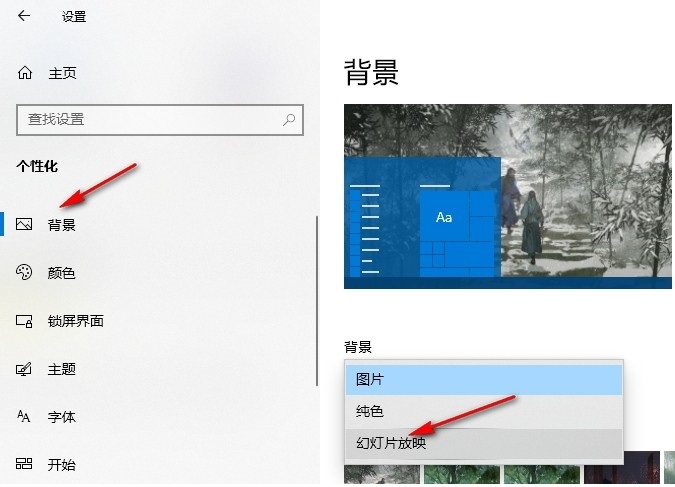
4. Étape 4, puis nous cliquons pour ouvrir la Option "Parcourir", puis sur la page du dossier Sélectionnez le dossier où se trouvent les images, puis cliquez sur l'option "Sélectionner ce dossier"
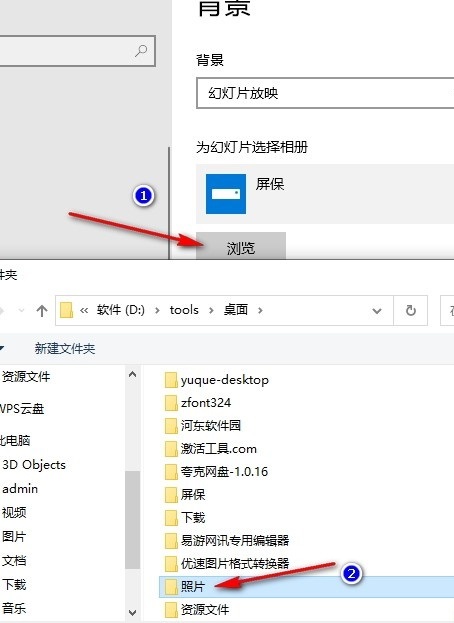
5. Après avoir défini le dossier où se trouvent les images du diaporama. , nous cliquons pour ouvrir l'option "Fréquence de commutation d'image", puis sélectionnez simplement la fréquence de commutation dont vous avez besoin dans la liste déroulante
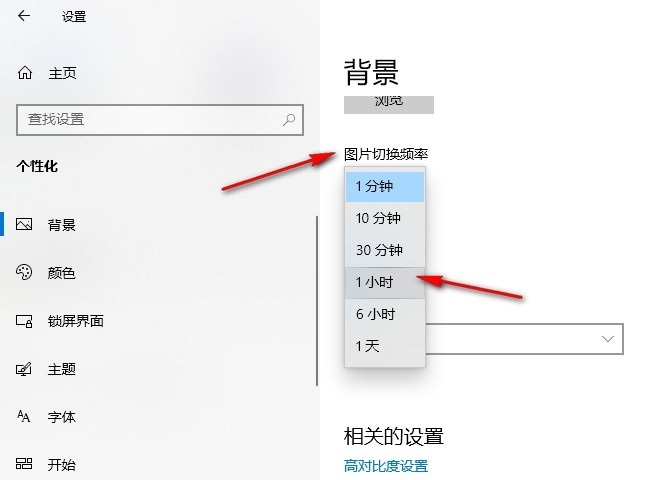
Ce qui précède est le contenu détaillé de. pour plus d'informations, suivez d'autres articles connexes sur le site Web de PHP en chinois!
Articles Liés
Voir plus- Clé d'activation de la version professionnelle Win10
- Désactivez le code PIN dans l'option de connexion au compte système Win10
- Le système Win10 IPv6 n'a pas de droits d'accès au réseau
- Comment connecter un ordinateur portable à Internet à l'aide d'un câble réseau sous Windows 10
- Comment partitionner le disque dur sous Win10

